Contenido
Inicio ” Windows 10 ” Solución: Problema con el controlador de audio de alta definición de Intel en Windows 10
Corrección: Problema con el controlador de audio de alta definición de Intel en Windows 10
25
¿También está teniendo problemas con el controlador de audio de alta definición de Intel en Windows 10 después de instalar la actualización? Muchos otros usuarios no encuentran ningún problema de sonido en el ordenador y buscan soluciones al problema del código 28 y del audio HDMI. Siga este post para solucionar todos estos problemas, incluyendo aprender a descargar el Intel High Definition Audio Driver de forma fácil y rápida.
También puede obtener ayuda de las soluciones para que el dispositivo de salida de audio se instale en Windows 10 cuando no perciba ningún sonido después de recibir la última actualización. Comúnmente. Si esto no funciona, siga los siguientes pasos.
Problema con el controlador de audio de alta definición de Intel en Windows 10 Solutions
A continuación se explica cómo solucionar el problema del controlador de audio de alta definición de Intel en Windows 10 –
Actualizar el controlador de audio Intel de alta definición
Camino-1
Paso 1: Presione Win+X y seleccione Administrador de dispositivos de la lista.
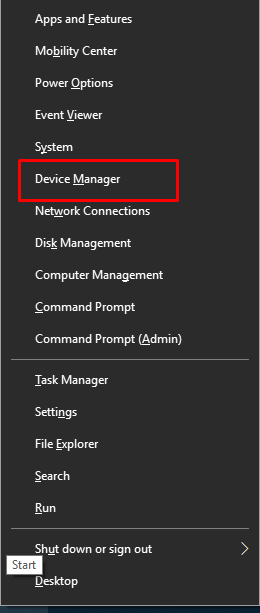
>Paso 2:>Controladores de sonido, vídeo y juegos y haga doble clic en éste para ampliarlo.
Paso 3: Si encuentra Intel High Definition Audio , haga clic con el botón derecho del ratón sobre él y seleccione Actualizar controlador .
Paso 4: Cuando aparezca un asistente, seleccione la primera opción “Buscar automáticamente software de controlador actualizado”.
Paso 5: A veces usted encuentra Intel High Definition Audio bajo Otros dispositivos . Por lo tanto, haga doble clic en “Otros dispositivos” y expándalo.
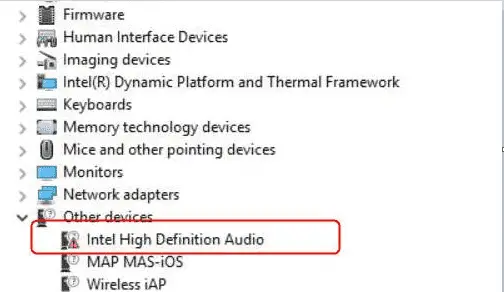
>Paso 6:> Paso 6
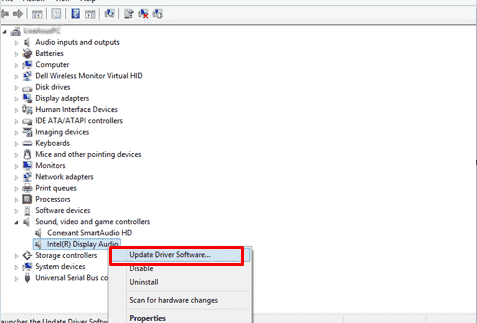
>Vía-2
>
Descargar e instalar el controlador de audio de alta definición de Intel manualmente
La opción alternativa para instalar el último controlador de audio de alta definición de Intel es manualmente a través del sitio web del fabricante. Debido a la falta de software, Windows 10 no emite sonido. Esta solución puede solucionar el problema del controlador de audio de alta definición de Intel en Windows 10 en cuestión de segundos.
Ir a la página de descarga de controladores y software de Intel.
En la barra de búsqueda, escriba “Model Number and Intel HD Graphics” y pulse Enter.
Importante: Si no tiene una idea sobre el modelo de su tarjeta gráfica Intel, siga estos pasos para comprobarlo.
Haga clic con el botón derecho en cualquier área en blanco de su escritorio para elegir Configuración de pantalla, la segunda última opción.
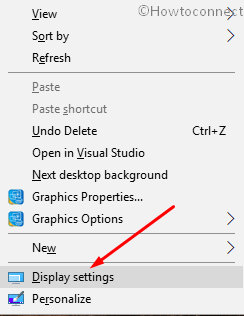
>Desplazarse
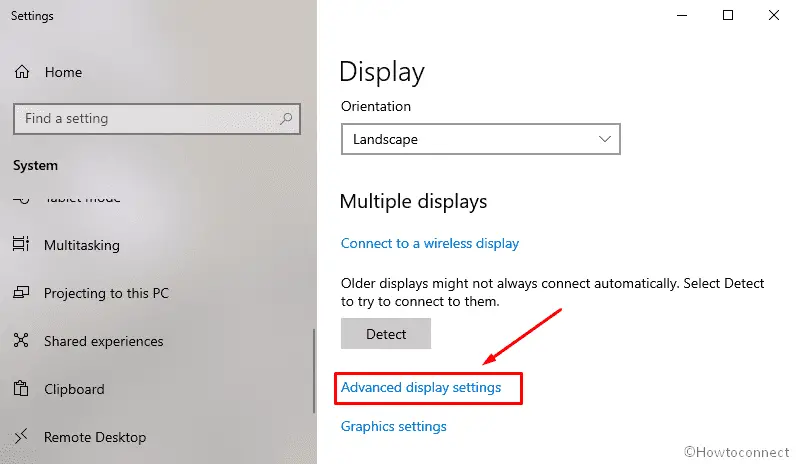
>Ve
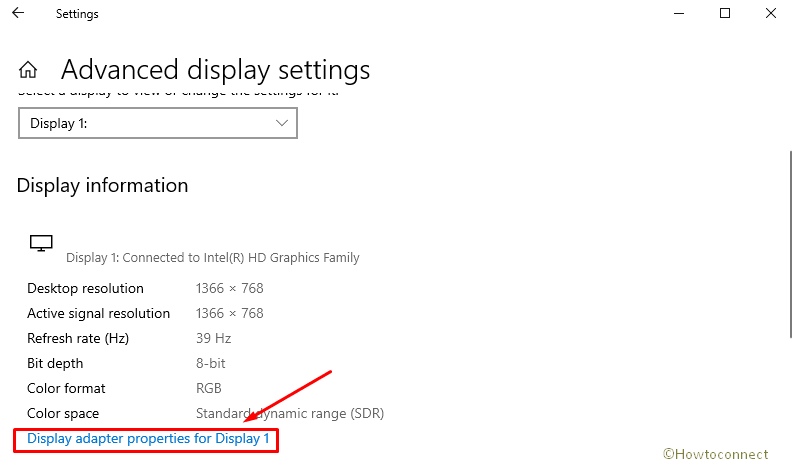
Ver>>Ver>
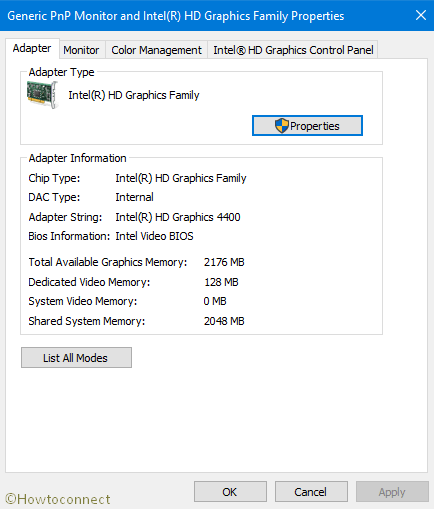
>Ve
Elija el primer elemento de la página ya que es la última versión.
Haga clic en el archivo.exe para descargar e instalar fácilmente.
Reinicie el equipo para que las modificaciones surtan efecto.
¡¡Eso es todo!!




